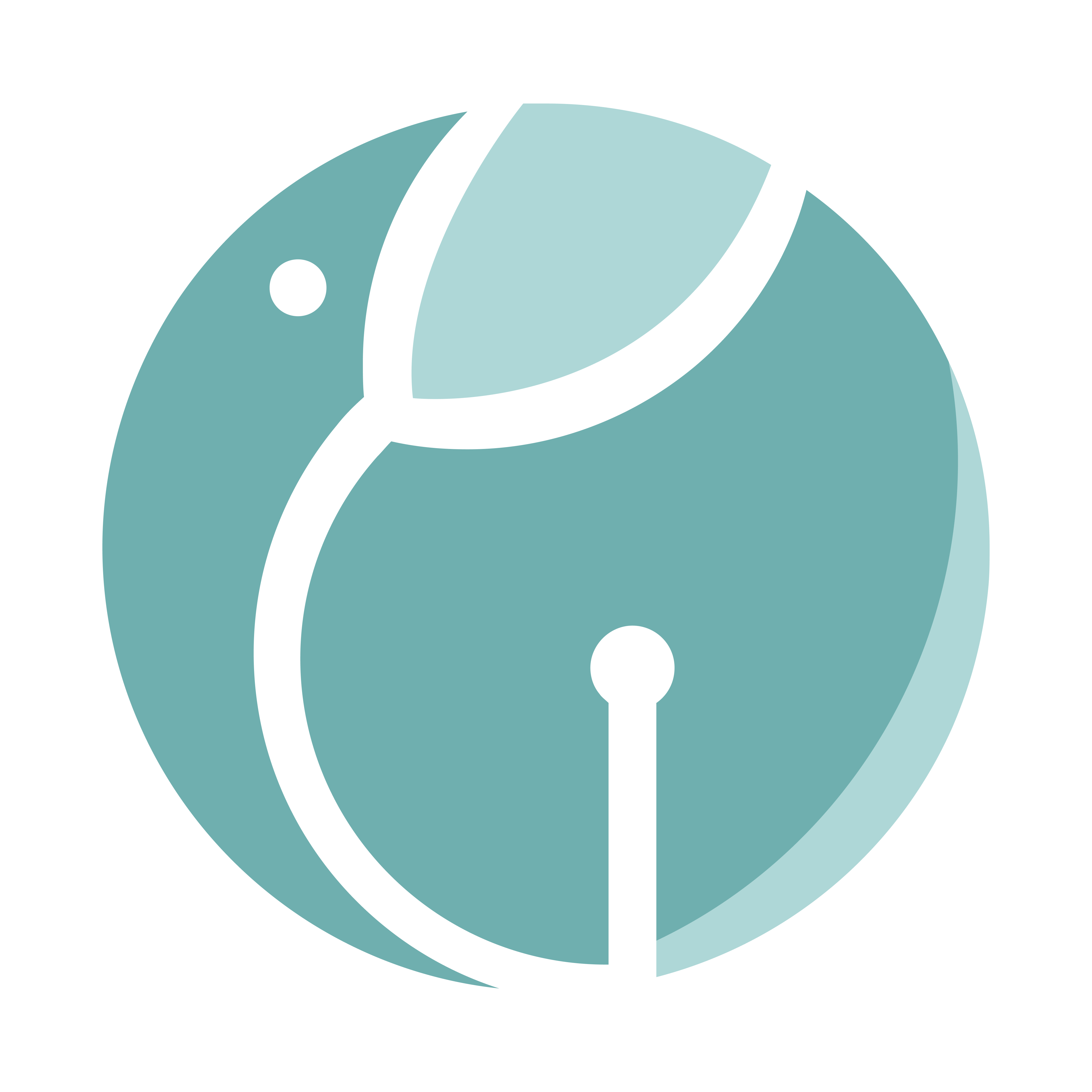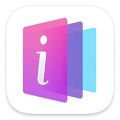Xshell如何导出会话记录
xshell是一款功能强大的终端模拟器,常用于远程连接和管理服务器。在实际操作中,我们可能会遇到需要将会话从一台计算机导出并导入到另一台计算机的情况。本文将详细介绍如何通过xshell导出会话的具体步骤和方法。
一、启动xshell并打开会话列表
首先,确保您已经打开了xshell软件。在软件的主界面,您可以看到一个会话列表,其中包含了您之前创建的所有会话。

二、选择导出功能
在xshell的顶部菜单栏中,点击“文件”菜单项。在下拉菜单中,选择“导出会话”选项。这一步骤将打开一个新的对话框,用于设置导出会话的相关参数。
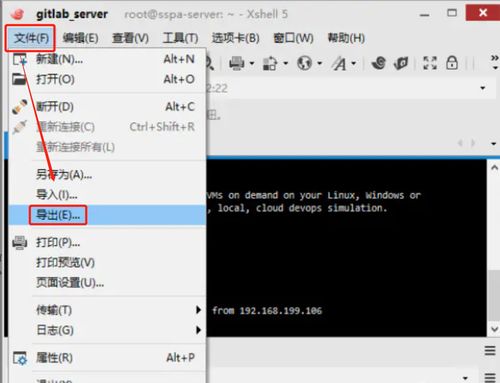
三、设置导出文件信息
在弹出的导出会话对话框中,您需要设置导出文件的路径、文件名以及文件格式。选择一个合适的路径和文件名保存您的会话文件,以便日后识别和管理。xshell会话配置通常以特定格式存储,如xml或.xts文件。
如果您希望在导出的会话文件中包含用户密码,可以勾选“导出密码”选项。但请注意,导出的会话文件中可能包含敏感信息,请妥善保管,避免泄露。
四、完成导出操作
设置好导出文件信息后,点击“下一步”或“完成”按钮。xshell将开始处理您的请求,并将会话文件导出到指定位置。导出完成后,您可以在指定的路径下找到导出的会话文件。
五、检查导出结果
导出完成后,建议检查导出的会话文件是否能正常打开和读取。确保所有配置都按照预期进行了备份,以便在需要时能够顺利恢复。
六、导入会话(可选)
如果您需要在另一台计算机上使用这些会话文件,可以通过“文件”菜单中的“导入会话”功能来恢复您的会话配置。在导入过程中,请确保在新计算机上设置了与导出时相同的主密码(如果设置了主密码),否则无法正确解密和使用会话文件中的用户密码。
七、注意事项
1. 主密码一致性:确保导出和导入操作使用的主密码相同,否则无法正确解密和使用会话文件中的用户密码。
2. 安全性:导出的会话文件中可能包含敏感信息,请妥善保管,避免泄露。
3. 版本兼容性:不同版本的xshell可能在操作界面或功能上略有差异,请根据实际情况调整操作步骤。
通过以上步骤,您可以轻松地将会话从一台计算机导出并导入到另一台计算机,实现会话信息的快速迁移和共享。这不仅可以提高您的工作效率,还能确保您的配置信息不会因软件崩溃或系统重装而丢失。